Iklan
Peramban modern termasuk Chrome, Firefox, dan Internet Explorer sekarang menyertakan layanan "geolokasi" yang berbasis di peramban. Apa yang dilakukan adalah mencoba menemukan Anda berdasarkan IP, wi-fi, atau lokasi jaringan Anda. Ini digunakan untuk beberapa alasan, termasuk menambahkan lokasi ke tweet Anda atau pembaruan Facebook, atau untuk menemukan Anda di peta. Anda mungkin ingin menyembunyikan atau memalsukan IP lokasi ini karena masalah privasi, dan tidak terlalu sulit untuk melakukannya.
Apa itu Geolokasi?
Geolokasi adalah teknologi yang menempatkan posisi Anda di planet ini dan mengikatnya ke browser web Anda (atau aplikasi lain). Beberapa layanan berfungsi untuk menyediakan layanan lokasi di browser web Anda. Salah satunya adalah layanan Google yang melihat IP Anda dan informasi jaringan yang terhubung dan mencocokkannya dengan lokasi yang diketahui, Microsoft menjalankan layanan serupa lainnya. Apple menggunakan layanan internal CoreLocation untuk menemukan Anda di berbagai layanan. Geolokasi memiliki banyak aplikasi yang berguna, tetapi juga memiliki beberapa implikasi privasi yang serius.
Mematikan Geolokasi
Mematikan fitur lokasi di kedua browser cukup mudah. Ketika Anda pertama kali diberi kesempatan untuk mengizinkan atau menolak lokasi di Firefox, Anda dapat menonaktifkannya langsung dari menu itu. Jika Anda sudah mengizinkannya, masuk ke pengaturan konfigurasi dengan mengetik tentang: konfigurasi di jendela peramban Anda. Temukan pengaturannya geo.enabled dan klik dua kali untuk mengaturnya ke “Salah.”

Di Google Chrome, pengaturannya ada di  -> Opsi -> Di Balik Terpal -> Pengaturan Konten -> Lokasi:
-> Opsi -> Di Balik Terpal -> Pengaturan Konten -> Lokasi:

Setel opsi “Jangan izinkan situs apa pun melacak lokasi fisik saya” untuk menonaktifkan geolokasi di Chrome.
Di Internet Explorer 9 Anda juga dapat menonaktifkan layanan lokasi. Pergi ke Opsi Internet -> Privasi. Pilih "Jangan pernah izinkan situs web melacak lokasi fisik Anda.”
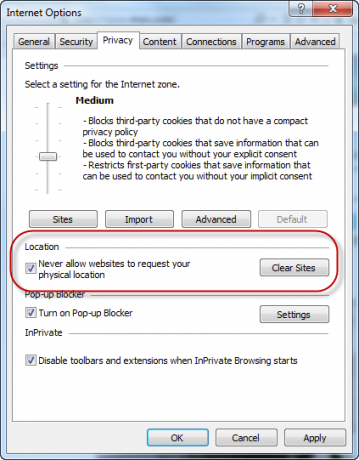
Memalsukan Lokasi Anda
Peramban termudah untuk memalsukan lokasi Anda adalah Firefox. Bahkan, ada ekstensi browser yang melakukan hal itu yang disebut Geolocator (sic).
Unduh dan instal Geolocater dan mulai ulang browser Anda. Untuk mengkonfigurasinya, Anda harus masuk ke "Peralatan”, jadi klik kanan di bagian atas browser Anda dan aktifkan menu file untuk mendapatkan akses ke konfigurasi.
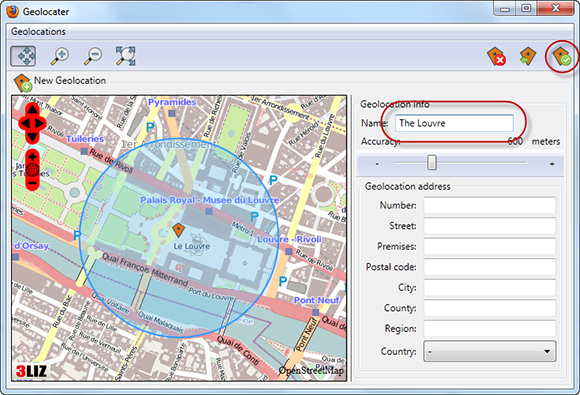
Saat Anda meluncurkannya, Anda harus menambahkan lokasi baru dan menyertakan nama untuk menyimpannya. Cari atau telusuri ke lokasi yang ingin Anda atur, masukkan nama di kotak di sebelah kanan, lalu klik tombol yang terlihat seperti layang-layang dengan tanda centang untuk menyimpannya.

Lain kali Anda pergi ke situs web yang mengaktifkan geolokasi, Anda akan dapat mengubah lokasi mana yang ingin Anda kirim ke mereka dan kemudian “Membagikan” untuk memalsukan lokasi Anda.
Ada alternatif lain yang berfungsi baik di Firefox dan Chrome, tetapi Anda perlu melakukan beberapa pengeditan file untuk mewujudkannya.
Cara kerja layanan geolokasi ini adalah dengan meminta file dari Google yang kemudian merespon dengan lokasi Anda dalam format JSON. Untuk memalsukan ini di Firefox, Anda dapat membuat file di komputer Anda dengan teks ini:
{"location":{"latitude":48.861426,2.338929,"longitude":2.338929, "accuracy":20.0}}
Anda dapat menemukan lokasi ini dengan menempatkannya di Google Maps atau program peta lainnya yang mendukung Latitude dan Longitude. Google maps menghasilkan tautan yang terlihat seperti berikut:
http://maps.google.com/?ie=UTF8&ll=48.861426,2.338929&spn=0.011237,0.027874&z=16
Dalam hal ini angka pertama adalah garis lintang dan yang kedua adalah garis bujur.
Anda dapat menempatkan ini dalam file teks biasa di komputer Anda, lalu perbarui pengaturan Firefox di tentang: konfigurasi bernama geo.wifi.uri ke lokasi di komputer Anda. Di Windows, itu akan terlihat seperti ini:
file:///C:/Users/Username/Documents/location.txt

Pastikan jika ada spasi di direktori untuk menggantinya dengan %20 untuk pengkodean yang tepat. Mulai ulang Firefox dan lokasi Anda akan menampilkan informasi yang diperbarui.

Lokasi Dinonaktifkan – Tetapi Anda Masih Dapat Dilacak
Meskipun layanan lokasi telah dinonaktifkan atau dipalsukan, banyak informasi tentang lokasi Anda dikirim hanya dengan menggunakan Internet. Alamat IP Anda dapat mempersempit lokasi Anda ke negara Anda dan bahkan mungkin kota tempat Anda berada. Perlu diketahui bahwa kecuali Anda menggunakan VPN, lokasi Anda masih dapat dilacak berdasarkan informasi tersebut.
Anda dapat menggunakan proxy untuk menyembunyikan lokasi Anda. Ketika Anda Server proxy Firefox menolak untuk terhubung Cara Memperbaiki Server Proxy Firefox Saat Menolak KoneksiFirefox dapat berhenti bekerja ketika server proxy menolak koneksi. Mari kita lihat mengapa kesalahan terjadi dan bagaimana Anda dapat memperbaikinya. Baca selengkapnya , berikut cara memperbaikinya:
Kredit gambar: tranchis
Dave Drager bekerja di XDA Developer di pinggiran Philadelphia, PA.


